结合参考:https://blog.youkuaiyun.com/taoshiwu/article/details/142633710
第一次安装,加上写博客,耗时近6个小时完成。
安装CUDN的流程 及 问题解决方案
电脑环境:
系统:Windows 11 家庭中文版 24H2
显卡:1080ti 11G
安装版本:CUDA 12.6
安装顺序:
GPU驱动 -> CUDA -> PyTorch -> cuDNN
一、安装GPU驱动
这里注意选择Studio驱动,Studio适用于工作领域,Game Ready适用于打游戏。
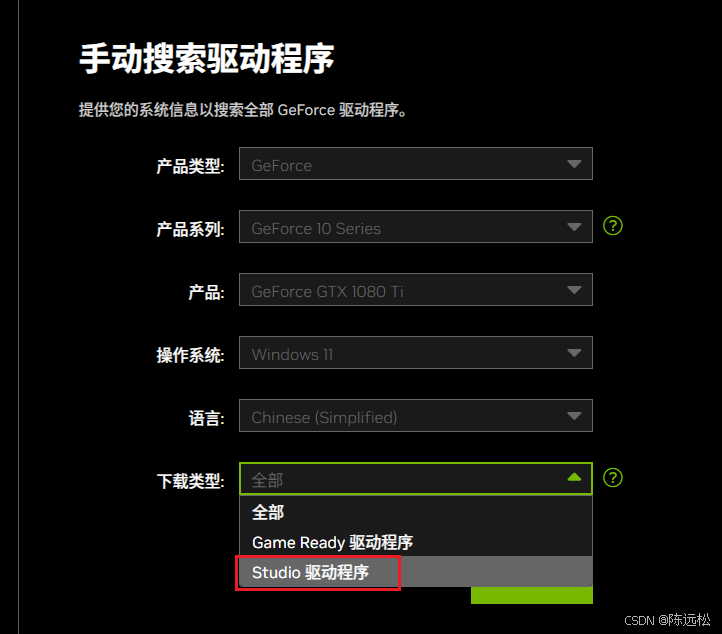
二、安装CUDA
1.查询支持的cuda版本
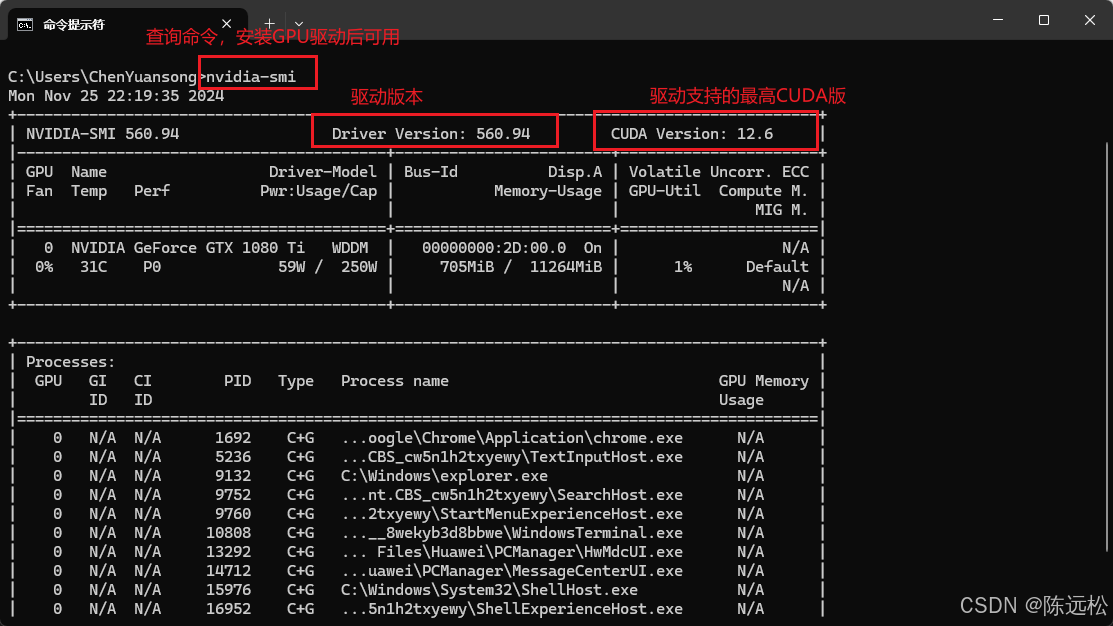
2.下载cuda(根据自己系统选择,最后一个选exe(local)
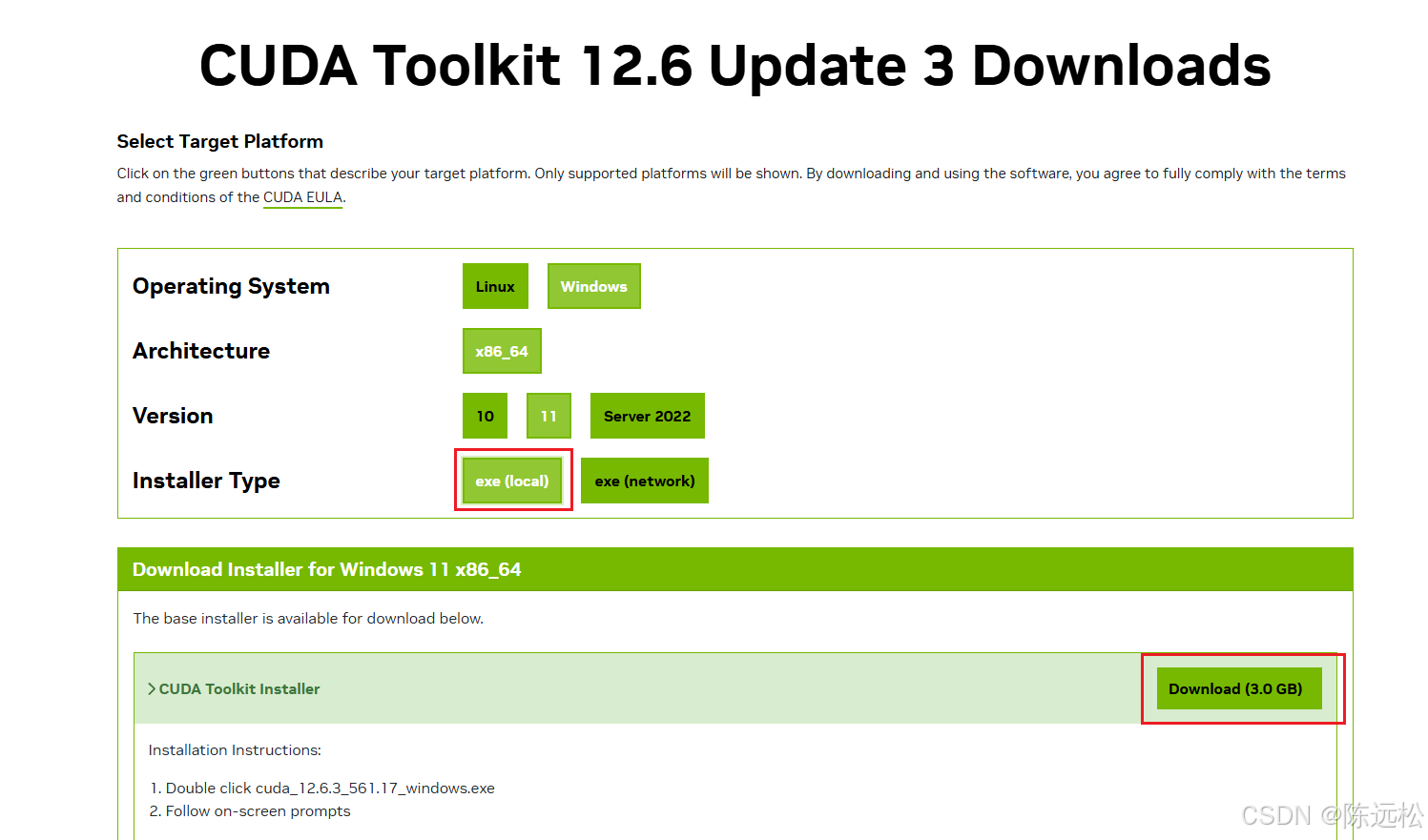
3.安装cuda(这里主要解决错误)
出现这个错误时,回到上一步取消这个选项勾选,安装完了再单独安装这个模块。
解决方案-参考链接:https://www.bilibili.com/opus/944721775279734792
同时我还取消勾选了最后两个选项,因为安装GPU驱动时已经安装过了。
以下是我取消的三个勾选
最后根据上面链接方案,单独安装Nsight Compute模块成功。
具体流程是:1.用7-Zip解压cuda安装包,没错就是这个.exe,cuda_12.6.3_561.17_windows.exe
------7-Zip软件下载链接:https://www.7-zip.org/download.html
2.解压后找到这个模块安装即可。
3.Nsight Compute安装成功界面,提示重启生效。
查看cuda版本(如果查询不到,但又安装成功了,那可能是前面安装的时候改了安装路径。乌鱼子。。。)
翻译:nvcc: NVIDIA ( R ) CUDA 编译器驱动程序
版权所有 © 2005-2024 NVIDIA 公司
构建时间:2024 年 10 月 30 日 01:18:48 太平洋夏令时间 (PDT)
CUDA 编译工具,发布版本 12.6,版本 V12.6.85
构建版本 cuda_12.6.r12.6/compiler.35059454_0
三、安装cuDNN
相信这位老哥,先跳过吧。
四、安装Pytorch
1.安装Anaconda
按照上面链接操作即可
2.PyTorch安装
按照上面链接操作即可
四、安装cuDNN
按照上面老哥说的来
1.Anaconda的PyTorch中打开Python依次执行
返回值 90100 表示 cuDNN 版本是 9.1.0。
2.安装cuDNN 9.1.0 版本
下载地址:https://developer.nvidia.com/cudnn-9-1-0-download-archive?target_os=Windows&target_arch=x86_64&target_version=10&target_type=exe_local
最下方可以找到其他版本的cuDNN
3.安装按照这个教程操作:Windows 11安装NVIDIA+CUDA(带cuDNN)
4.最后测试成功
测试方法:
使用 PyTorch,在 Python 中直接检查 cuDNN 是否被启用和使用:
import torch
print(torch.backends.cudnn.enabled)
# 如果返回 True,则表示 cuDNN 已经安装并且在 PyTorch 中被启用了。
 Windows 11下CUDA、cuDNN及Pytorch安装指南
Windows 11下CUDA、cuDNN及Pytorch安装指南





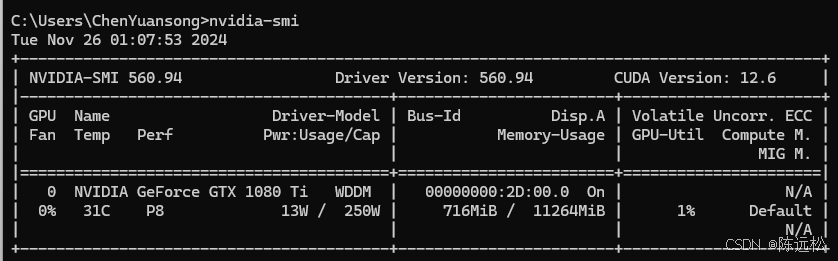
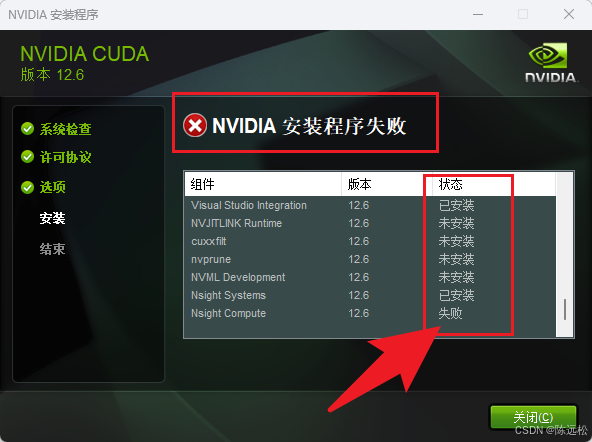
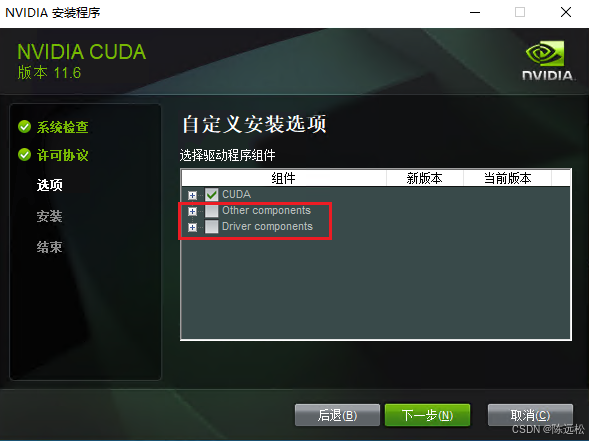
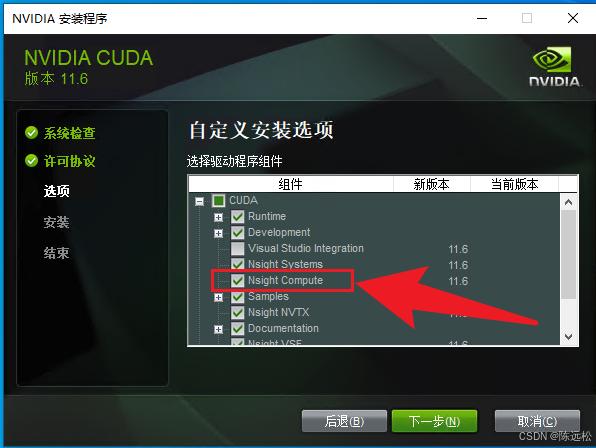
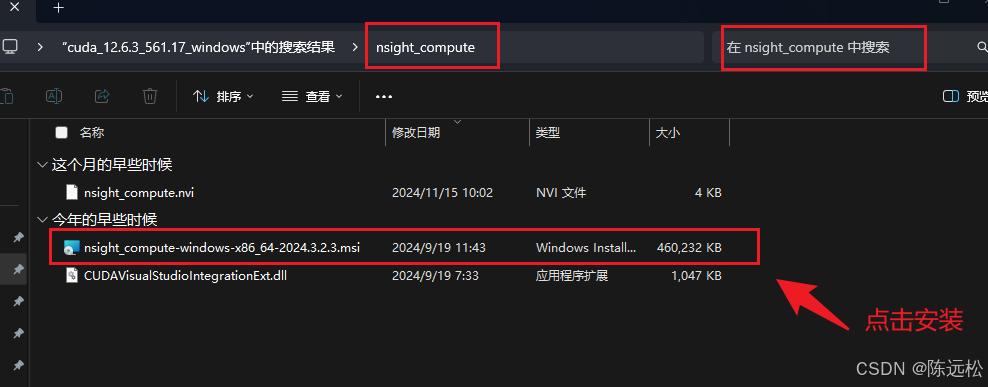
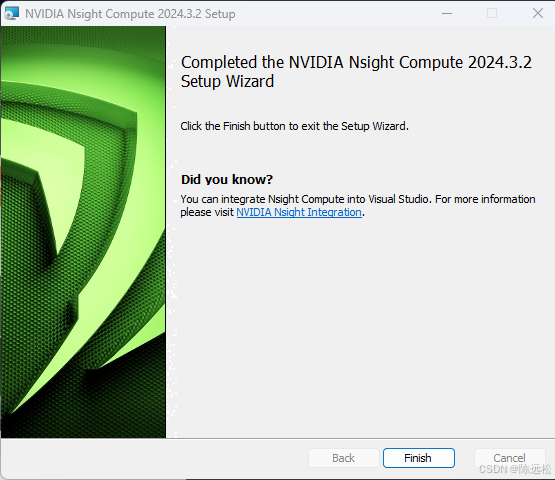
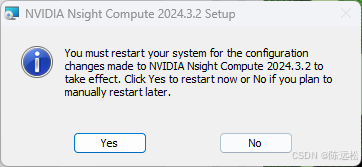
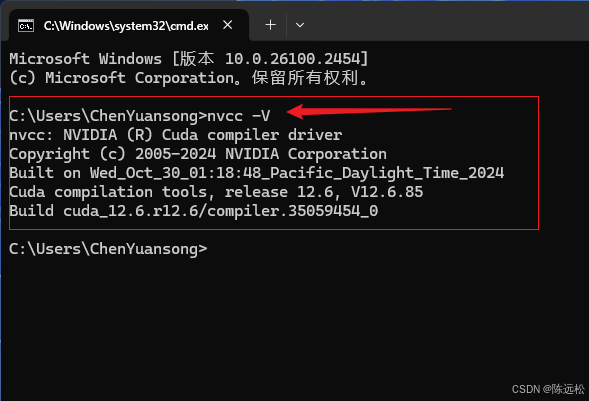
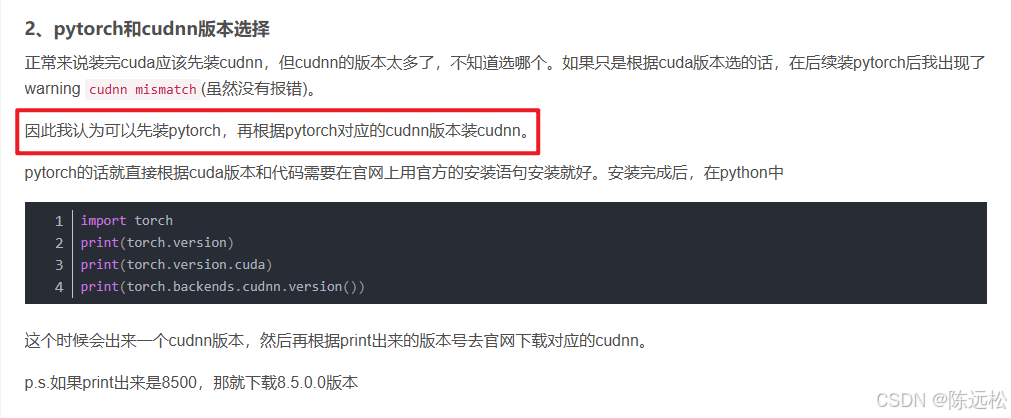
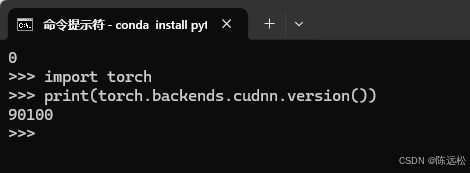
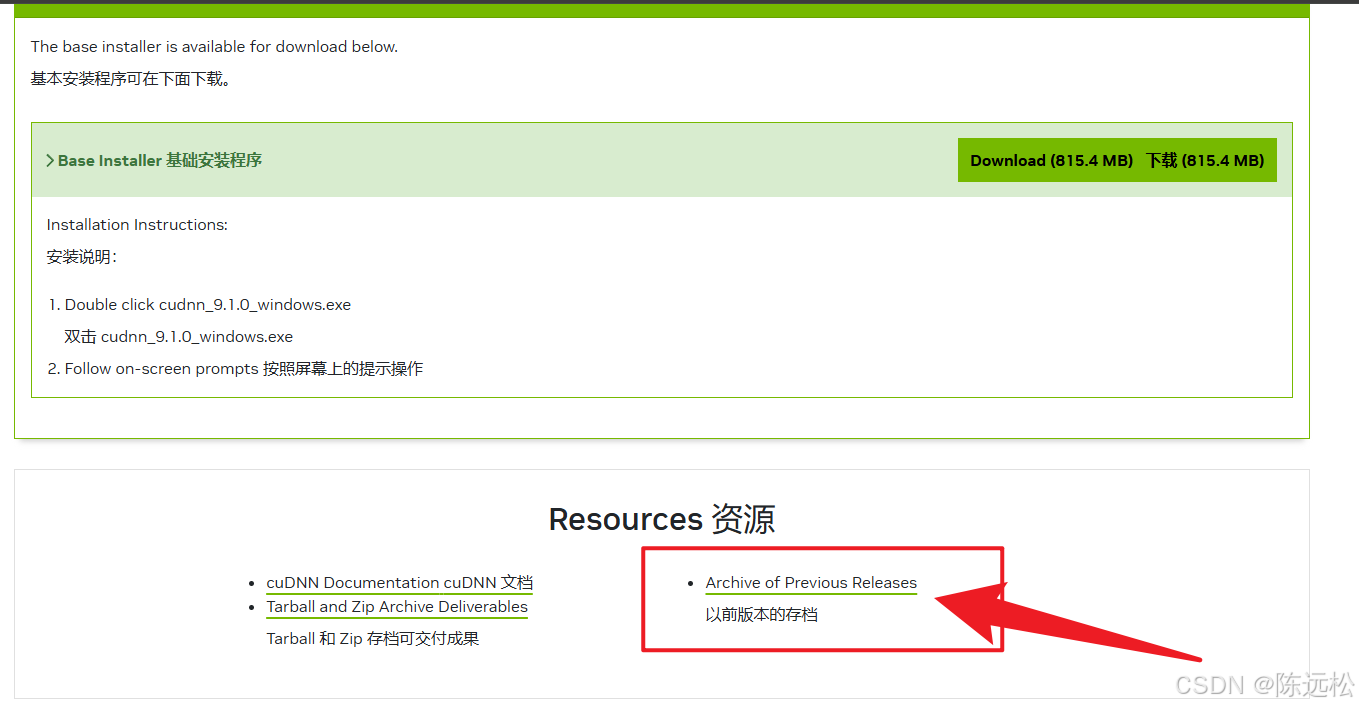
















 1万+
1万+

 被折叠的 条评论
为什么被折叠?
被折叠的 条评论
为什么被折叠?








